Los gráficos circulares proporcionan un método más eficaz para revisar los datos, permitiendo a los usuarios realizar comparaciones más rápidas entre las proporciones de las distintas categorías.
Tableau es, en esencia, la herramienta perfecta para crear visuales en forma de gráficos circulares debido a las sólidas capacidades y a la interfaz fácil de usar que incorpora. Tableau permite a los usuarios transformar conjuntos de datos sin procesar en ricas visualizaciones en tan sólo unos minutos.
En esta sección, veremos cómo Tableau desempeña un papel clave en la creación y personalización de gráficos circulares que ayudan a todo tipo de organizaciones.
¿Qué es un gráfico circular?
El gráfico circular es una buena forma de representar gráficamente los datos, en la que se facilita al usuario la comparación de diferentes categorías y cómo se relacionan.
Un gráfico circular es visual en el sentido de que es una división de un círculo en sectores. Cada sector de este tipo de gráfico se refiere a una proporción del conjunto.

Las empresas pueden emplear este tipo de gráfico para poder analizar rápidamente sus datos de un vistazo, al tiempo que reciben una idea general de las proporciones entre partes o áreas dentro del contexto total.
De este modo, proporciona datos como una representación visual y una forma eficaz por la que las diversas categorizaciones lo utilizan para representar los tamaños o proporciones de los datos totales en rodajas para ese grupo específico. Esto permite al usuario ver simultáneamente las relaciones entre dimensiones como productos, países o personas para comprender con rapidez y precisión cuestiones complejas.
Tableau es, por tanto, una plataforma de análisis final fiable y firmemente establecida que agiliza de forma flexible la construcción de gráficos circulares, permitiendo así a los usuarios visualizar los datos con mucha facilidad.
Tableau cuenta con una colección de funciones de alta gama, y una de ellas incluye el desarrollo de gráficos circulares con sólo unos clics.
Combina una interfaz de arrastrar y soltar intuitiva y fácil de usar con herramientas de análisis que ofrecen una visión cada vez más detallada y proporcionan a las empresas de cualquier escala mejores oportunidades para tomar decisiones más acertadas.
En la siguiente sección, veremos paso a paso cómo crear y personalizar gráficos circulares con Tableau:
Importancia de los gráficos circulares en el análisis y la visualización de datos
Los gráficos circulares se encuentran entre las herramientas de visualización y análisis de datos más utilizadas debido principalmente a su eficacia a la hora de representar las proporciones de diferentes categorías dentro de un conjunto.
La sencillez, el atractivo visual y la eficacia general a la hora de comunicar los efectos que pretenden transmitir los han hecho populares para diversas aplicaciones.

Los gráficos circulares representan visualmente grandes cantidades de datos con componentes gráficos bastante sencillos, que normalmente son fáciles de comparar y, por tanto, de analizar. Pueden ser útiles para identificar tendencias de forma rápida y sencilla, por lo que resultan muy gratificantes para la investigación, la presentación, la elaboración de presupuestos o cualquier otra actividad que requiera el escrutinio de herramientas de información estadística.
Incluso cualquier analista empresarial novato encontrará fácil y rápida la creación de valiosas visualizaciones gracias a su enfoque autoexplicativo.
Traduce datos numéricos complejos a términos sencillos, mostrando la historia que hay detrás de los números y permitiendo la comparación entre categorías en cuestión de segundos. Los gráficos circulares están diseñados de forma intuitiva, lo que significa que son accesibles para todos los públicos, independientemente de sus conocimientos técnicos, para que todos puedan tomar decisiones informadas de forma rápida y sencilla.
El método gráfico de los gráficos circulares proporciona una visión rápida y clara de la información vital. Es una herramienta inestimable siempre que se manejen datos complejos. Pueden indicar la composición de toda una entidad, como, por ejemplo, un presupuesto o los resultados de unas elecciones, para ver cuánto contribuye cada división al conjunto.
Los gráficos circulares ofrecen una representación visual sencilla y fácil de entender que ilustra las contribuciones relativas de los distintos segmentos a una composición global. Si la cuota de mercado de todas las marcas o secciones de la empresa se representa en un gráfico, entonces es más fácil y cómodo darse cuenta de qué productos tienen una parte mayor o menor de las ventas totales y hacer las correcciones necesarias en la estrategia de marketing.
¿Cómo desempeña Tableau un papel vital en la creación de gráficos circulares?
Tableau es una solución todo en uno para plataformas de inteligencia empresarial, análisis de datos y visualización. Proporciona soluciones integrales para que pequeñas y grandes empresas obtengan una visión más profunda de los datos a través de diversos productos.
Como este post está relacionado con el gráfico circular de Tableau, nos centraremos en su creación y personalización.

Tableau es una plataforma muy útil y fácil de usar para la creación de gráficos circulares y su visualización, así como una herramienta de análisis. Su proceso de cuatro pasos facilita la creación de todo tipo de gráficos circulares y ahorra tiempo de configuración gracias a las opciones predeterminadas.
Además, la capacidad de ofrecer una visualización de proporciones reside en el poder de Tableau para ilustrar los datos en términos de porcentajes.
Otro aspecto es que Tableau ofrece a sus consumidores la posibilidad de manipular los datos antes de crear los gráficos de tarta, ya que dispone de una potente opción de filtrado con capacidad de clasificación. El software está repleto de funciones interactivas que permiten explorar aspectos específicos de cualquier gráfico para mostrar detalles al pasar el ratón por encima o permitir la perforación de las categorías en la propia visualización.
Además, esta herramienta masterPiece también puede utilizarse para analizar fácilmente los resultados por categorías o regiones, lo que la convierte también en una herramienta ideal para análisis versátiles. Con tal abanico de posibles usos, pero con la facilidad de uso para profesionales de todos los niveles, Tableau es una opción sólida para personalizar las perspectivas de sus propios conjuntos de datos desde la comodidad de un gráfico circular.
Tableau ofrece una gama de productos como Tableau Cloud, Desktop, Server, Prep Builder, ediciones públicas y muchos otros.
La edición Tableau Desktop está diseñada para usuarios individuales y equipos pequeños, mientras que Server y la nube son soluciones de nivel empresarial.
Requisitos previos para crear gráficos circulares en Tableau
Para crear una representación eficaz de los datos en forma de gráficos circulares utilizando Tableau, principalmente, necesita cumplir dos requisitos previos: La fuente de datos y el software Tableau.
🔷 Fuente de datos: Para crear un gráfico circular en Tableau se necesita una fuente de datos con al menos una dimensión y una medida. La dimensión debe representar las categorías que se representarán en las rebanadas del gráfico circular, mientras que la medida debe representar los valores que se repartirán entre las rebanadas.
🔷 Tableau Desktop o Tableau Server: El software Tableau Desktop o Tableau Server es necesario para crear y visualizar gráficos circulares. Estas aplicaciones proporcionan las herramientas y el entorno para la manipulación y visualización de datos.
Una vez cumplidos estos dos requisitos previos principales, es necesario preparar los datos y organizar el conjunto de datos, familiarizarse con los elementos relevantes de los gráficos: cortes, etiquetas, colores y leyendas, y comprender los pasos para crear un tipo de gráfico de este tipo, incluida su selección, así como la adición de dimensiones y medidas. Una vez cumplidos estos requisitos, cualquier usuario puede utilizar esta potente herramienta de forma eficaz para representar la visión de sus datos.
¿Cuándo es adecuado crear gráficos circulares?
Los gráficos circulares ayudan mejor a representar datos categóricos y proporcionales. Ayudan, por supuesto, a que la información compleja se entienda de forma simplificada. Los gráficos circulares son los mejores para expresar la relación de proporción de diferentes partes con respecto a un todo, como los hombres con respecto a las mujeres, y los datos categóricos que tienen un número reducido de dimensiones, y se nota muy fácilmente qué área está más representada que otras, creando una impresión inmediata.

En resumen, si lo que busca es mostrar tamaños relativos, comparar puntos de datos, resumir grandes conjuntos de datos o comprobar cálculos, entonces los gráficos circulares satisfacen su necesidad de una forma visual rápida para comprender información compleja en un formato más sencillo a través de su disposición única de datos categóricos.
Algunos ejemplos de estos gráficos circulares pueden utilizarse para comparar datos como el tráfico de un sitio web, analizar las respuestas a una encuesta o realizar un seguimiento de los gastos por categoría, ilustrando la cuota de mercado entre diferentes marcas de cualquier sector.
Los gráficos circulares son más eficaces cuando se utilizan para visualizar los siguientes tipos de datos:
- Es una herramienta maravillosa para representar relaciones parte-todo. Ayudan a los usuarios a hacerse una idea de la proporción de las distintas categorías dentro de un conjunto de datos global, detectando fácilmente cuál es la dominante.
- Los gráficos circulares ofrecen datos categóricos, una representación visual pero precisa, ya que las categorías se representan junto con las proporciones.
- Se ven mejor cuando se tienen contenidos o datos que pueden dividirse en 2 a 5 o, como máximo, 7 categorías, y una categoría supera a la otra por un margen significativo.
- Los gráficos circulares ofrecen las porciones entre las distintas categorías con la facilidad de comparar tamaños y averiguar rápidamente el conjunto mayor o menor.
- Estos simplifican los conjuntos de datos complejos, transformándolos en un visual fácilmente comprensible en cuestión de segundos incluso por un amplio espectro de personas.
Tableau abarca todo lo necesario en la visualización de datos, siendo los gráficos circulares la forma ideal para presentar y acentuar las proporciones relativas cuando se plantean datos categóricos.
El uso de Tableau, que resulta muy sencillo gracias a su naturaleza de fácil manejo, permite crear representaciones precisas de forma rápida con las que los usuarios pueden discutir fácilmente los resultados del análisis de proporciones dentro de partes enteras.
Cómo crear gráficos circulares en Tableau – Guía paso a paso
En esta sección, vamos a ver cómo crear gráficos circulares paso a paso utilizando Tableau y también cómo personalizarlos para mejorar su atractivo y visualización.
Algunos puntos a tener en cuenta antes de crear un gráfico circular en Tableau:
- Empiece por conectarse a su fuente de datos, ya sea un archivo CSV, una hoja de cálculo de Excel o una base de datos. Tableau admite una amplia gama de fuentes de datos, lo que facilita la conexión a sus datos.
- Una vez conectado a su fuente de datos, puede empezar a arrastrar Dimensiones y Medidas a los Estantes de la tarjeta Marcas.
- Para un gráfico circular, necesitará al menos una dimensión y una medida. Las dimensiones contienen valores cualitativos (como nombres, fechas o datos geográficos). Puede utilizar las dimensiones para categorizar, segmentar y revelar los detalles de sus datos. Las medidas contienen valores numéricos, cuantitativos, que puede medir. Las medidas se agregan por defecto.
- Arrastre la dimensión que representa las categorías que desea visualizar al estante de color. Esto creará rebanadas en el gráfico circular para cada categoría.
- Arrastre la medida que representa los valores que desea comparar a la Bandeja de ángulos. Esto determinará el tamaño de cada rebanada del gráfico circular en relación con el total.
- Puede personalizar el aspecto de su gráfico circular formateando los colores, las etiquetas y otros elementos mediante la tarjeta Marcas y las opciones de formato de la barra de herramientas.
Empecemos a crear un gráfico circular:
En el siguiente ejemplo estoy utilizando Tableau Desktop 2023.3.
Paso 1: Conéctese a la fuente de datos que desea visualizar y analizar. Obtendrá varias opciones de datos para conectarse, como se muestra a continuación:
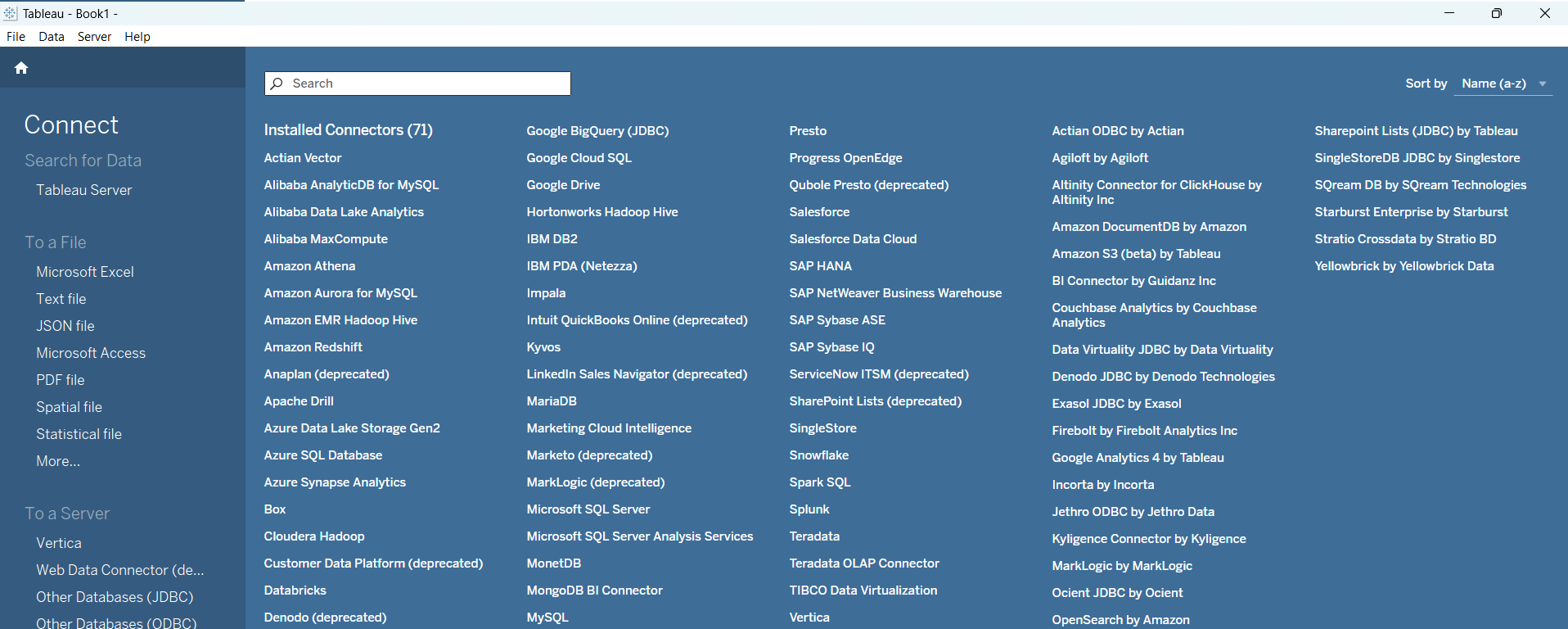
Paso 2: En nuestro ejemplo, estoy conectando los datos de muestra – Indicadores Mundiales que vienen por defecto con Tableau.
Una vez que se conecte, Tableau dispondrá los datos presentes en la fuente en el lado izquierdo, como se muestra a continuación:
También puede ver la sección de columnas y filas en la parte superior derecha.
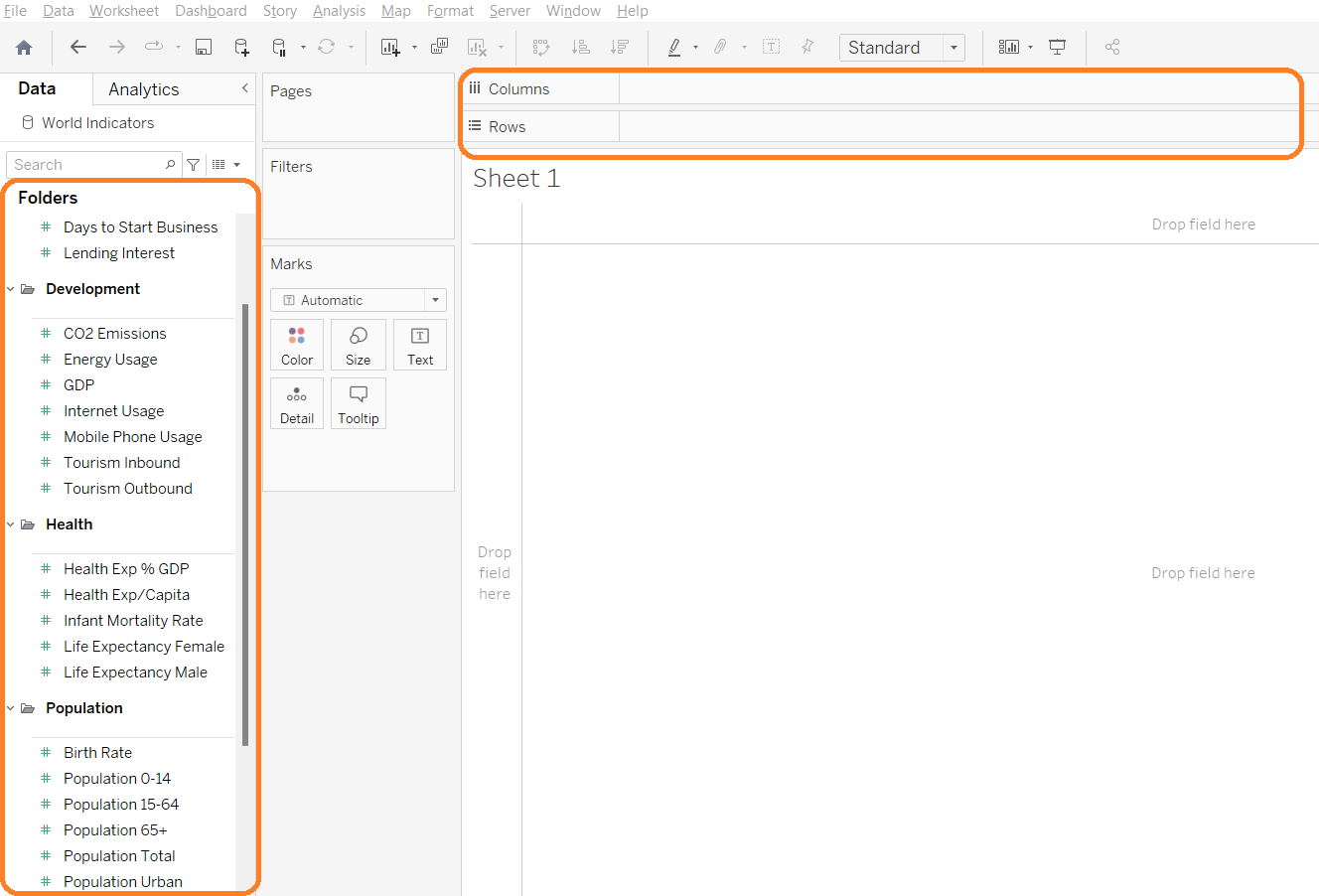
Paso 3: La creación de un gráfico circular es totalmente versátil y se basa en los requisitos del usuario, por lo que si tiene un conjunto de datos enorme, entonces el gráfico deberá trazarse en función del requisito.
Por ejemplo, si desea crear un gráfico circular de todas las regiones del mundo en las que la población es mayor de 65 años .
Desplace el campo Población 65 de la parte izquierda a la sección de columnas de la parte derecha y el campo de datos de región a la sección de filas y Tableau creará el gráfico de barras como se muestra a continuación:
Si puede incluso intercambiar la columna y la fila, entonces el gráfico de barras aparecerá vertical, pero en general, no supone ninguna diferencia porque vamos a convertirlo en un gráfico circular en el siguiente paso.
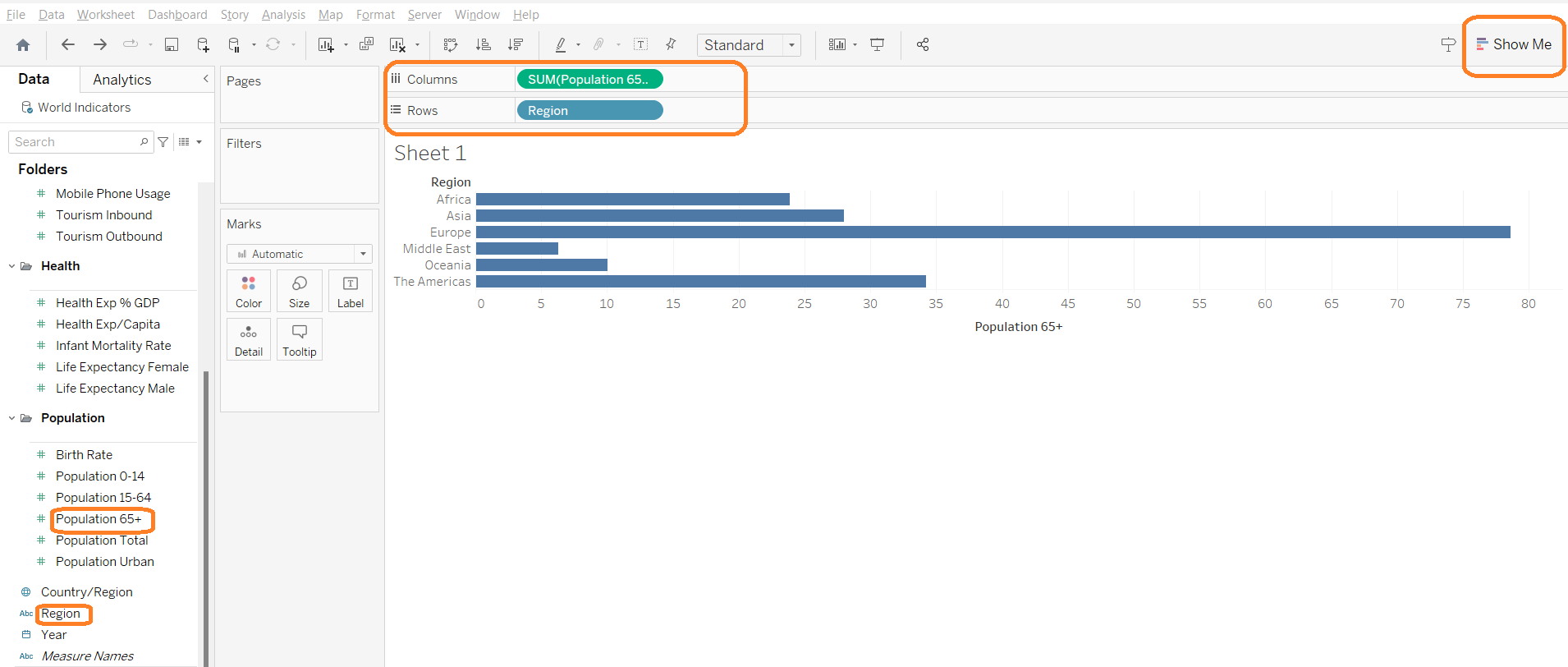
Paso 4: Navegue hasta la opción «Muéstreme» situada en la parte superior derecha (marcada en la imagen anterior). Mostrarme mostrará una lista con los distintos tipos de diseños de gráficos, como mapas térmicos, mapas de símbolos, barras estacadas, mapas de árbol, gráficos circulares, etc.
Seleccione el gráfico circular de la lista, y el gráfico de barras que se creó en el paso anterior se convertirá en un gráfico circular, como se muestra a continuación.
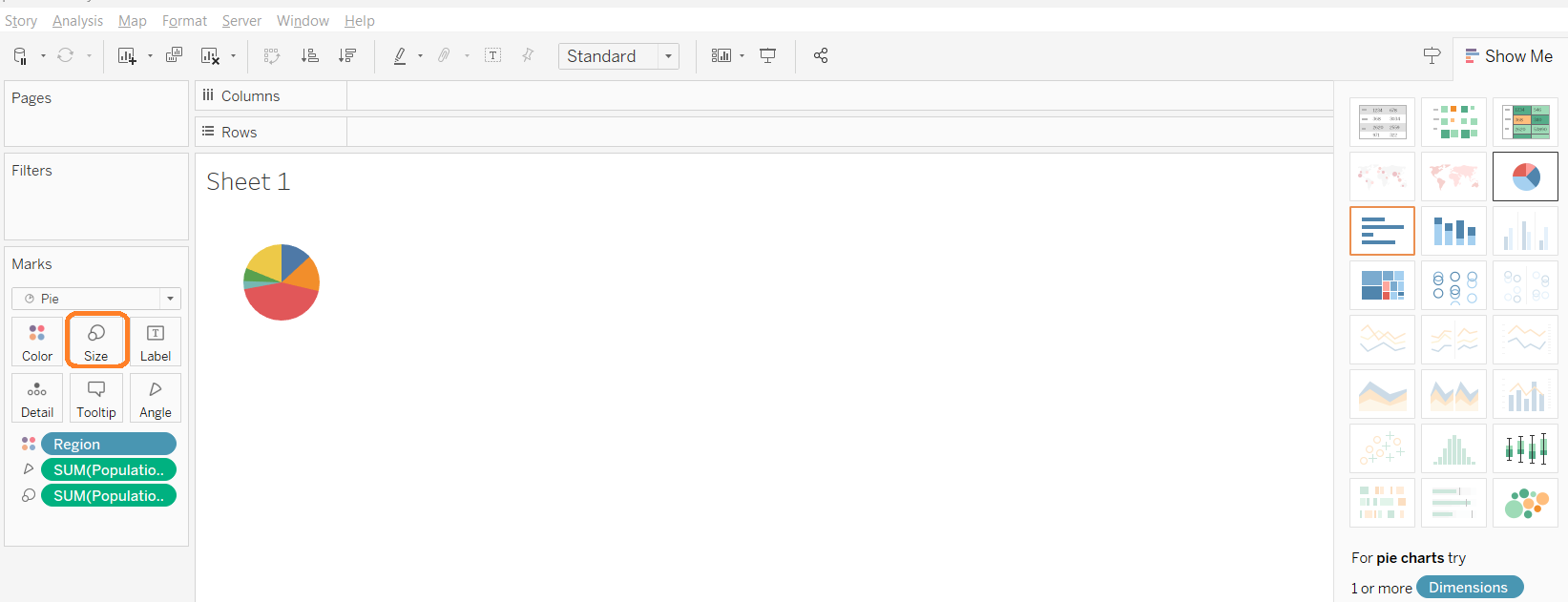
Puede ampliar el gráfico circular mediante la combinación de teclas «Ctrl Mayús B» o seleccionar el tamaño en la pestaña de tamaño (resaltada en la imagen superior).
Personalicemos el gráfico circular.
La plataforma Tableau dispone de muchas opciones y funciones para personalizar completamente los gráficos circulares mediante la tarjeta y la barra de herramientas de Marks. Veamos algunas de ellas.
Puede etiquetar el gráfico circular para marcar el porcentaje de la población que tiene más de 65 años arrastrando la Suma (Población 65 ) a la sección de etiquetas o simplemente activando la opción «mostrar etiquetas de marcas» dentro de la opción Etiqueta, y el gráfico circular mostrará el porcentaje de la población en cada rebanada como se muestra a continuación:
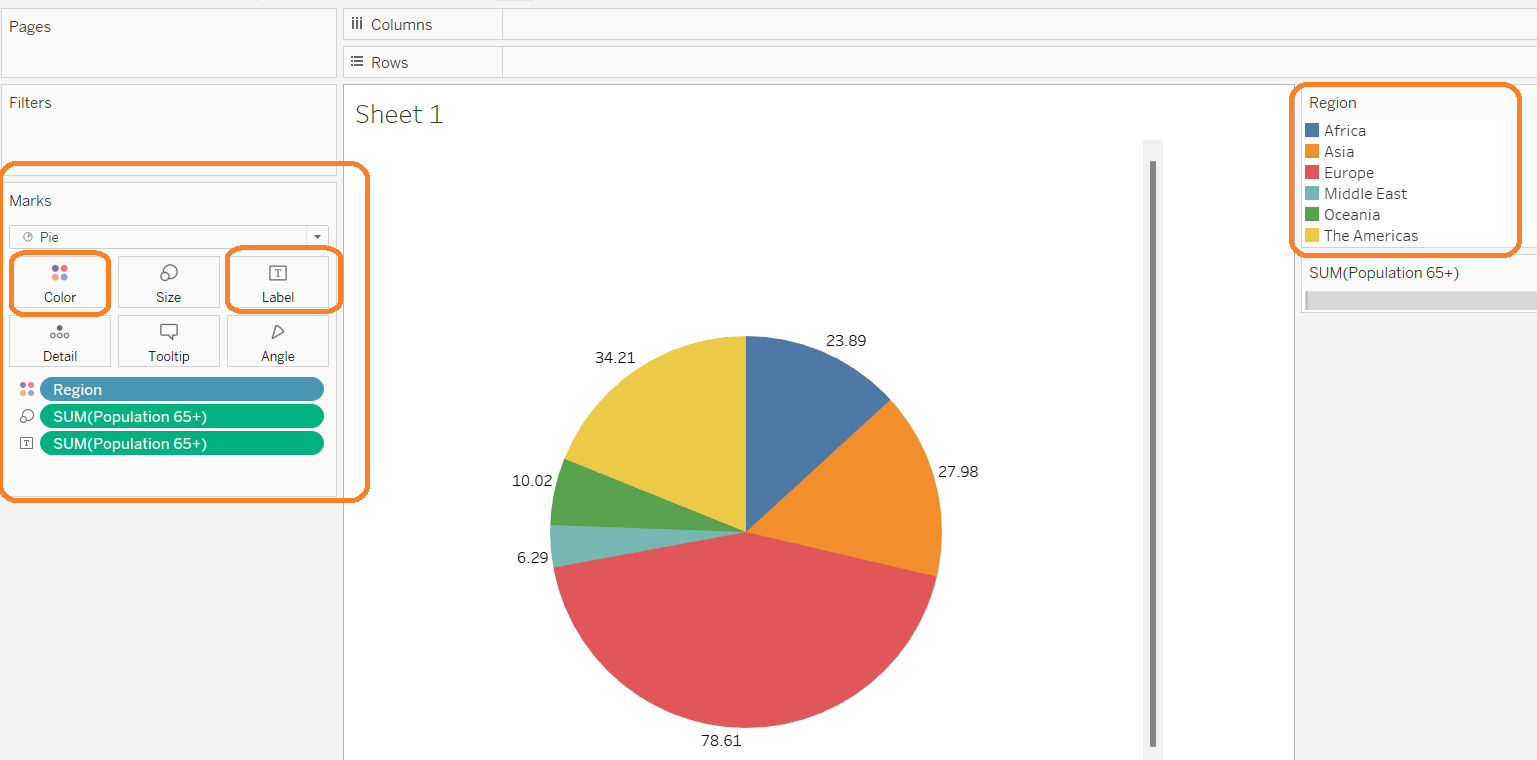
Puede cambiar la combinación de colores de las regiones. Puede ir a la opción editar colores de la sección Color para cambiarla. Yo he cambiado el color de la región de Europa a Gris; puede verlo a continuación:
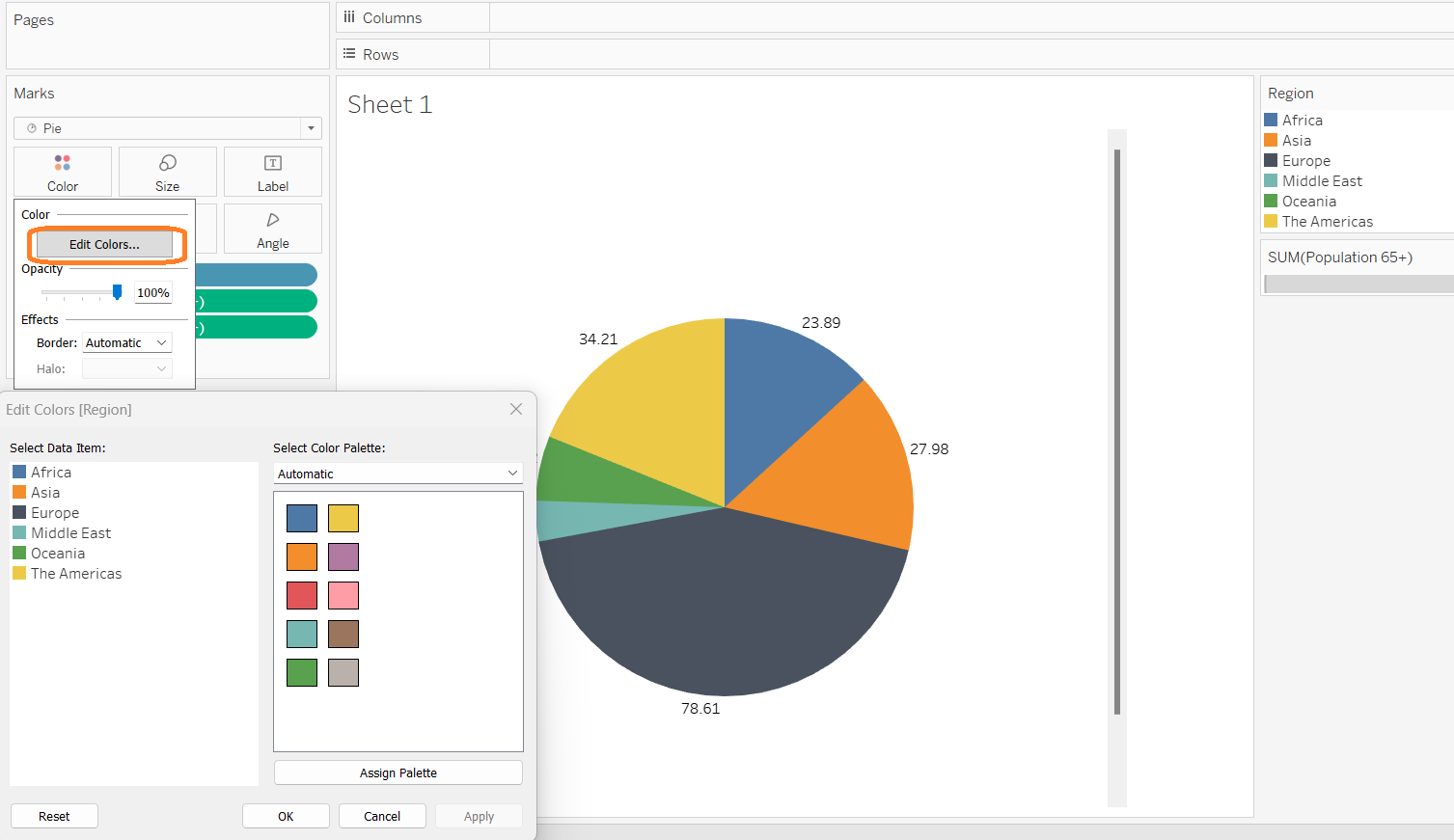
Si desea mostrar el nombre de la región junto con el porcentaje de población, sólo tiene que arrastrar la Región desde el lado izquierdo hasta la sección de etiquetas, y el nombre de la región junto con el porcentaje de población se mostrará en cada porción de tarta como se ve a continuación.
Como puede ver a continuación, el segundo campo Región ha aparecido bajo la tarjeta de Mark:
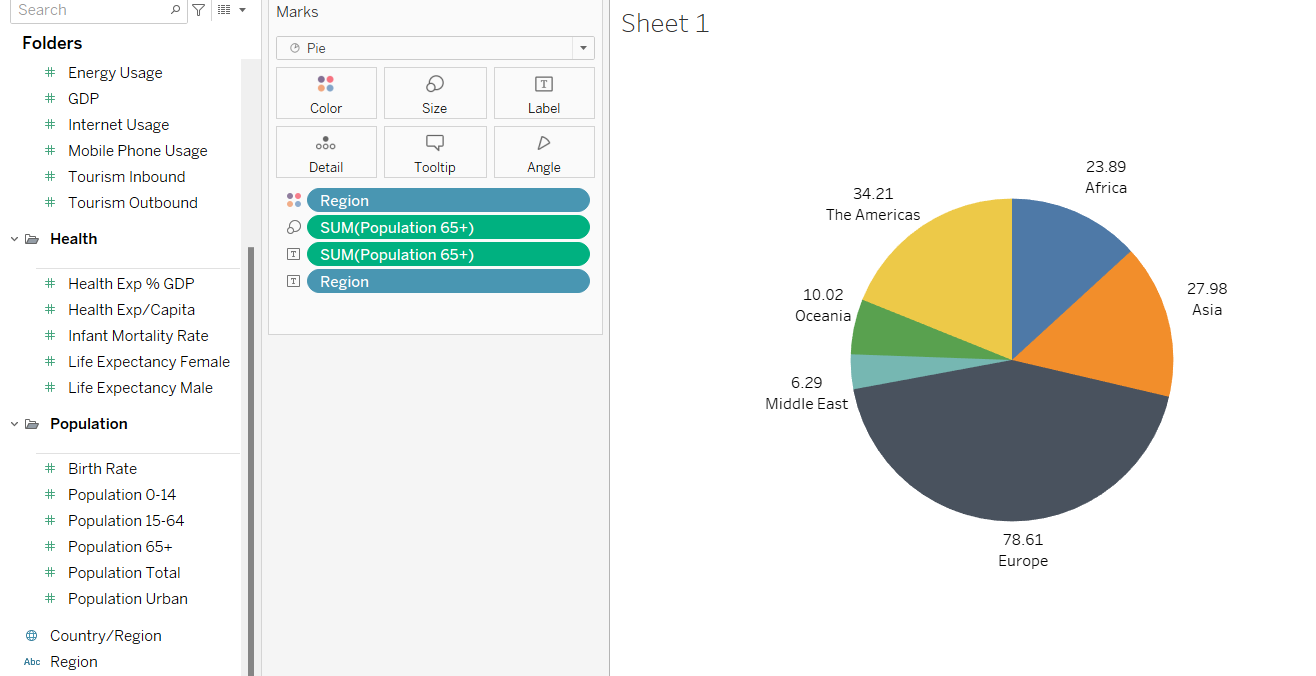
También puede mover las etiquetas dentro de la porción de tarta simplemente arrastrando cada etiqueta dentro de la porción.
Si su requisito es ocultar alguna región concreta del gráfico circular, puede hacerlo muy fácilmente con sólo hacer clic en el gráfico y seleccionar Excluir, y esa región concreta quedará oculta.

Si desea duplicar el gráfico circular en la misma consola sin empezar desde cero, entonces simplemente:
Escriba MIN(0) dos tipos en la columna Fila como se muestra a continuación. Debe hacer doble clic en la columna Fila para introducir estos datos.
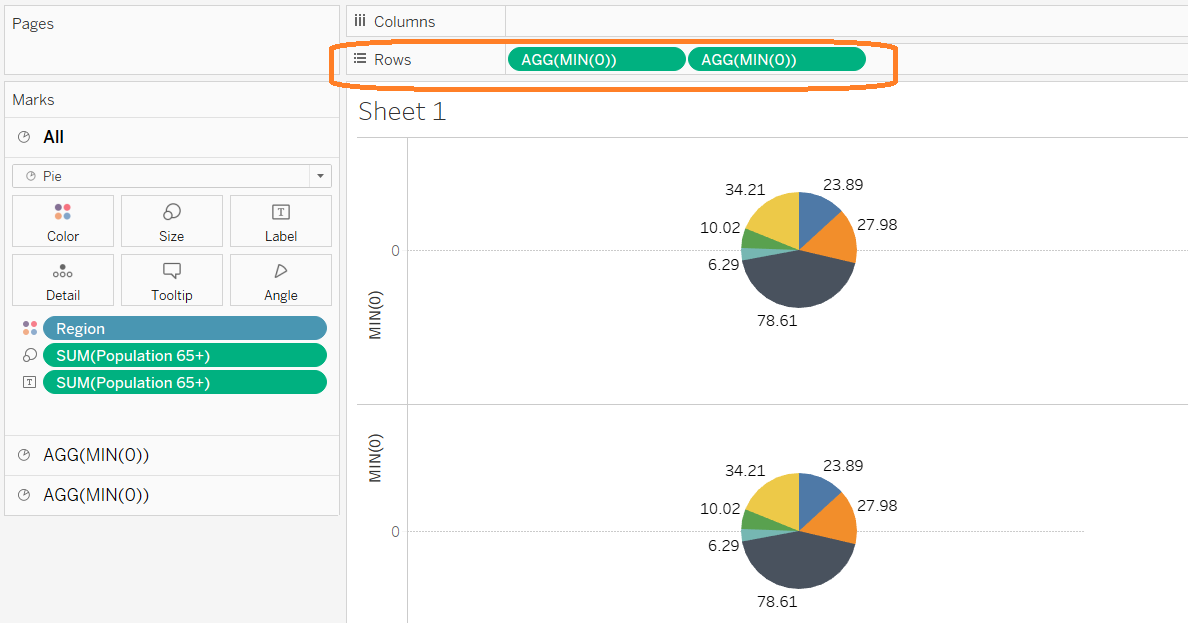
Veamos otro ejemplo:
En el ejemplo siguiente, he tomado regiones y sus respectivos niveles de emisión de CO2. Todos los pasos son los mismos que en el ejemplo anterior.
En este ejemplo, he editado manualmente la etiqueta y he insertado el texto «Emisión de CO2:» y, en consecuencia, aparece en cada rebanada de la tarta como se muestra a continuación:
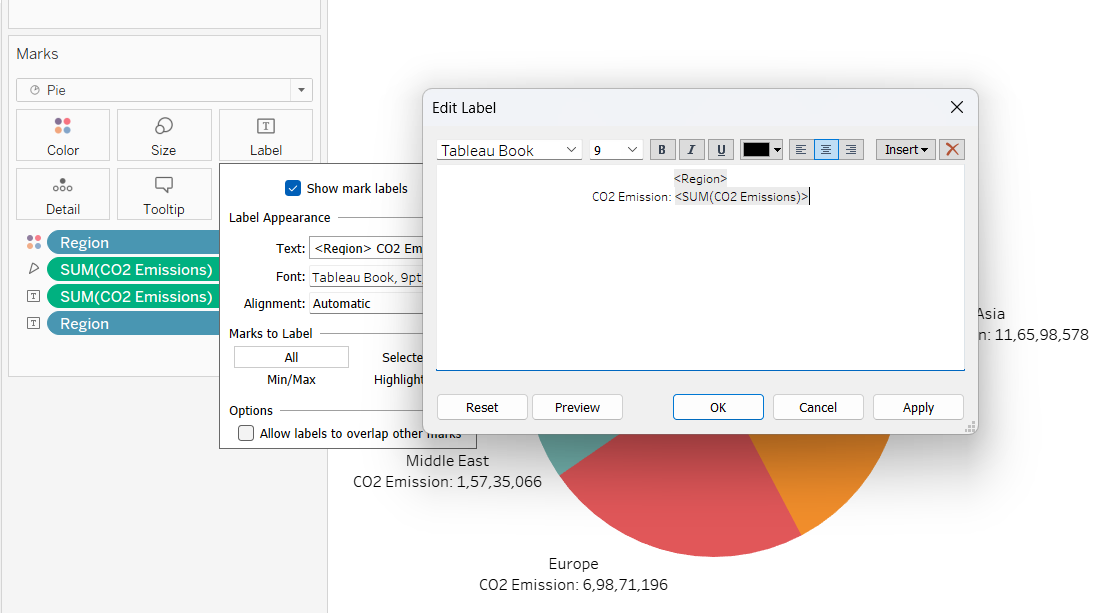
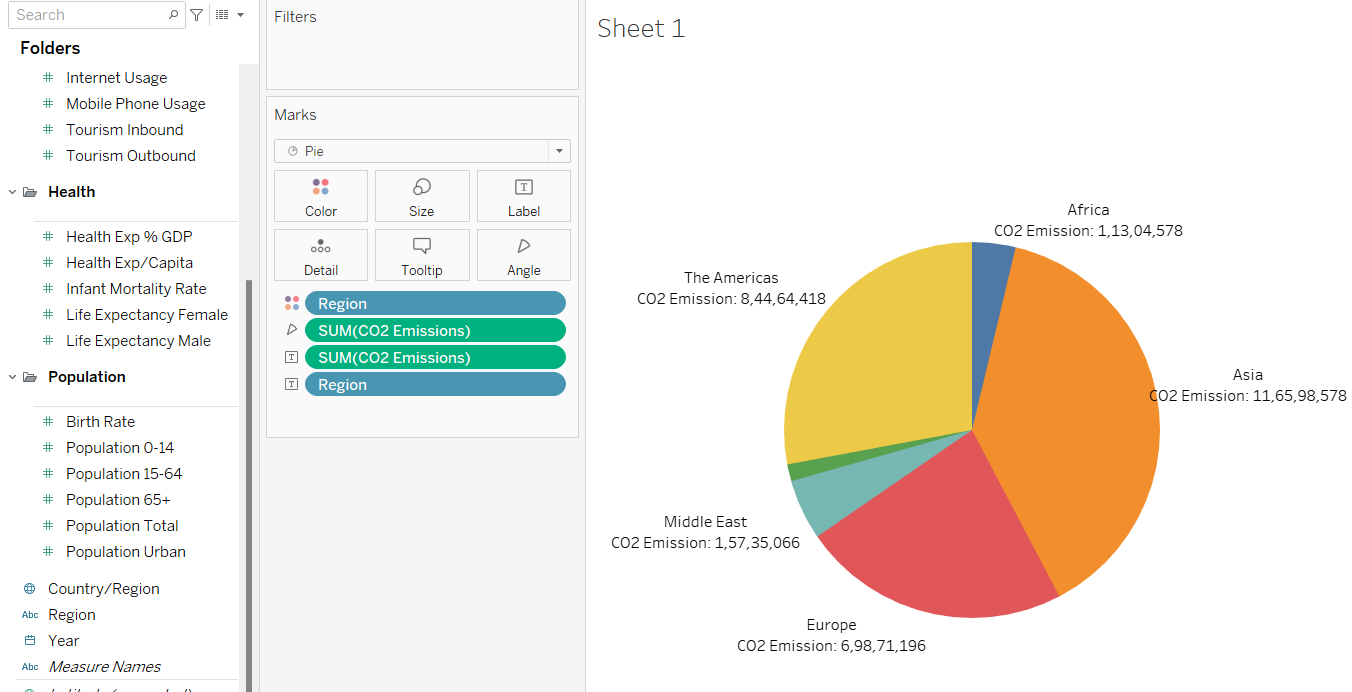
Resumen:
- Permítame resumir los pasos indicados anteriormente para crear un gráfico circular.
- Abra Tableau y cargue su fuente de datos. Tableau admite más de 100 fuentes de datos y conectores API.
- Arrastre la dimensión de sus datos al estante Filas.
- Arrastre la medida que desea visualizar al estante Columnas.
- Haga clic en la opción «Mostrarme» de la barra de herramientas y seleccione el tipo de gráfico circular.
- Eso es todo; se crea un gráfico circular.
- Además, puede personalizar el gráfico utilizando la ficha Marcas para ajustar las etiquetas, los colores y otros parámetros.
Final Words
Tableau es una potente solución de inteligencia empresarial con muchas de las características que la convierten en una herramienta perfecta para cualquier empresa. Se mantiene en segunda posición entre las herramientas de inteligencia empresarial, justo después de Power BI, con una cuota de mercado del 15,54% en visualización de datos.
La sencilla visualización de arrastrar y soltar de Tableau hace que la exploración de datos no tenga precedentes, sin complicarse en exceso ni requerir conocimientos especializados de codificación, a lo que se suma su máxima facilidad de uso.
Es importante destacar que no sólo maneja más de 100 fuentes de datos variadas, como SQL, Oracle Cloud Data y Salesforce, sino que también comparte sus perspectivas a través de múltiples opciones de despliegue, como páginas web incrustadas con elementos visuales o la publicación en Tableau Server con total seguridad y gobernanza.
Su dedicación al éxito de los usuarios también se debe a su vibrante comunidad, que permite acceder a una prolífica asistencia cuando se considera necesario.
A continuación, consulte los mejores cursos/recursos para aprender Tableau en un mes.

